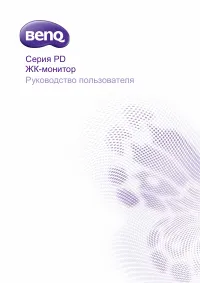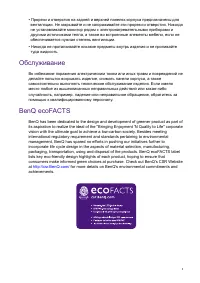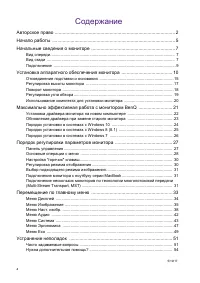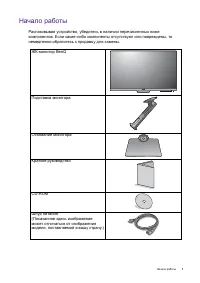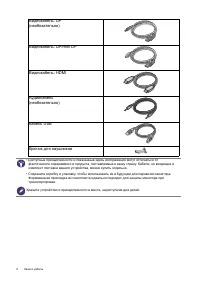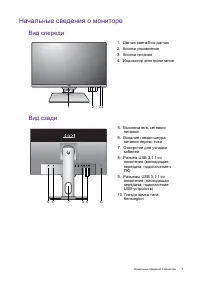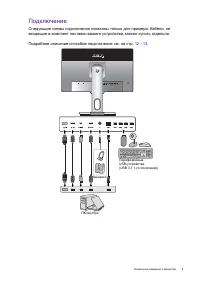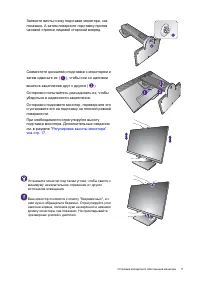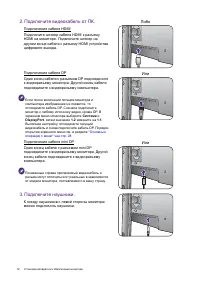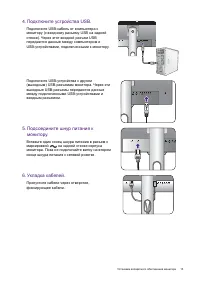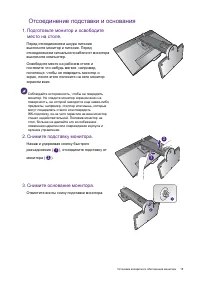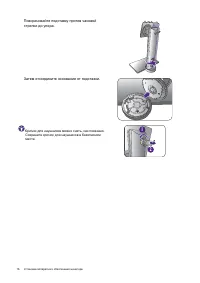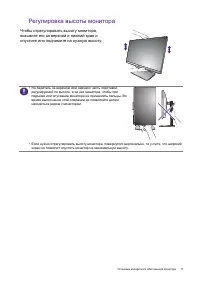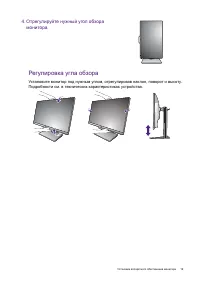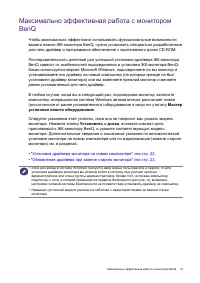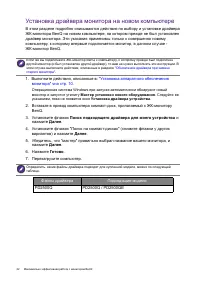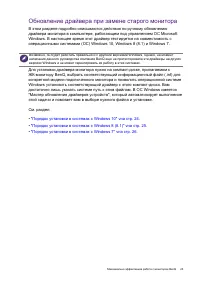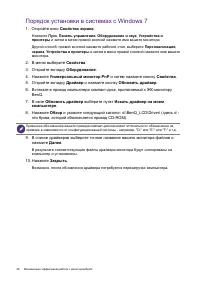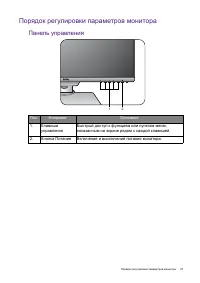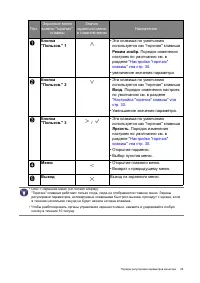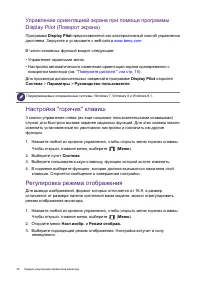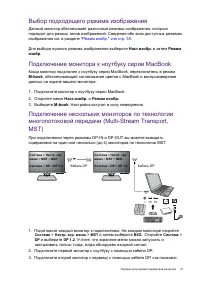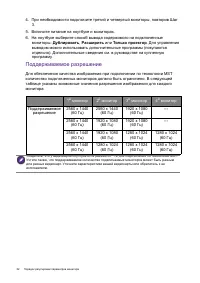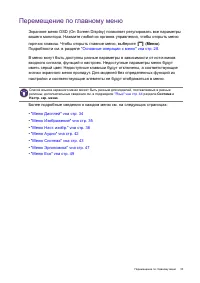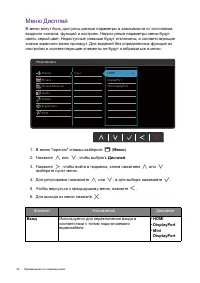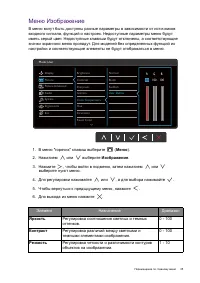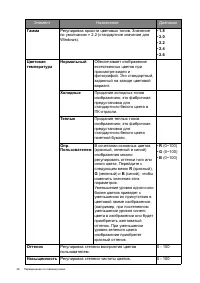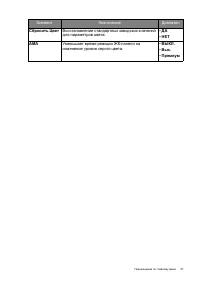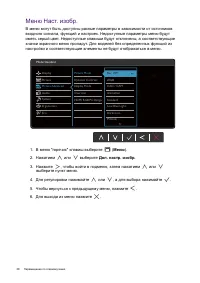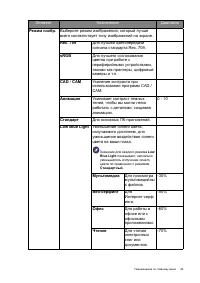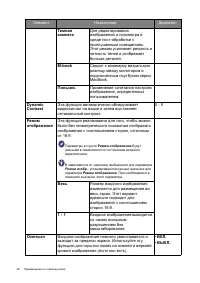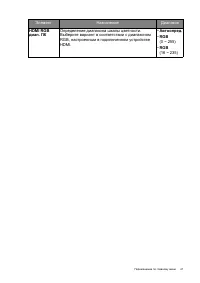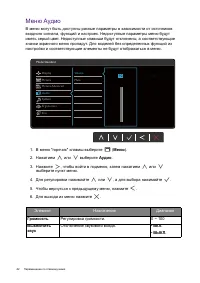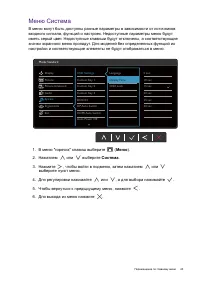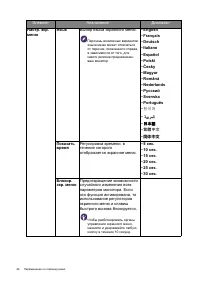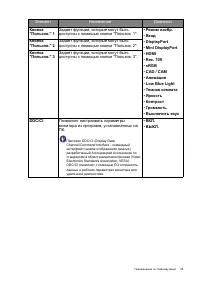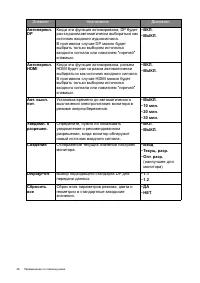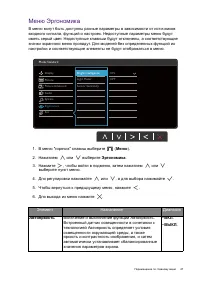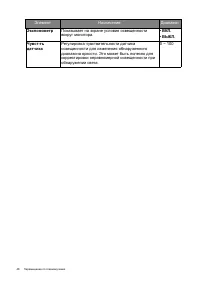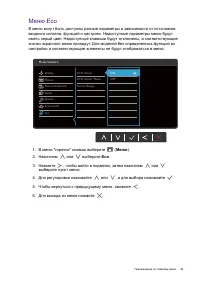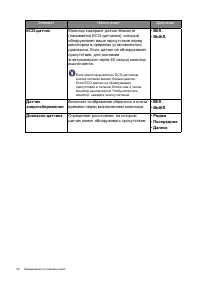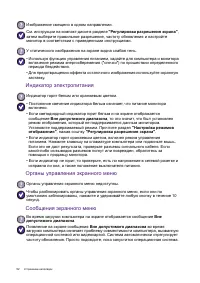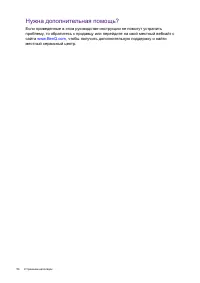Страница 3 - for more details on BenQ's environmental commitments and
3 • Прорези и отверстия на задней и верхней панелях корпуса предназначены для вентиляции . Не закрывайте и не загораживайте эти прорези и отверстия . Никогда не устанавливайте монитор рядом с электронагревательными приборами и другими источниками тепла , а также во встроенные элементы мебели , если ...
Страница 4 - Содержание
4 Содержание Авторское право ............................................................................................ 2 Начало работы .............................................................................................. 5 Начальные сведения о мониторе ......................................
Страница 5 - Начало; BenQ
5 Начало работы Начало работы Распаковывая устройство , убедитесь в наличии перечисленных ниже компонентов . Если какие - либо компоненты отсутствуют или повреждены , то немедленно обратитесь к продавцу для замены . ЖК - монитор BenQ Подставка монитора Основание монитора Краткое руководство CD-ROM Ш...
Страница 6 - USB
6 Начало работы Видеокабель : DP ( необязательно ) Видеокабель : DP/mini DP Видеокабель : HDMI Аудиокабель ( необязательно ) Кабель USB Крючок для наушников • Доступные принадлежности и показанные здесь изображения могут отличаться от фактического содержимого и продукта , поставляемых в вашу страну ...
Страница 7 - Начальные; Вид; Kensington
7 Начальные сведения о мониторе Начальные сведения о мониторе Вид спереди Вид сзади 1. Датчик света /Eco- датчик 2. Кнопки управления 3. Кнопка питания 4. Индикатор электропитания 1 2 3 4 5. Выключатель сетевого питания 6. Входное гнездо шнура питания перем . тока 7. Отверстие для укладки кабелей 8....
Страница 8 - HDMI
8 Начальные сведения о мониторе 11. Разъем HDMI 12. Разъем DisplayPort 13. Разъем Mini DisplayPort 14. Выходной разъем mini DisplayPort для подключения по технологии многопотоковой передачи (Multi-Stream Transport, MST) 15. Гнездо наушников 16. Кнопка быстрого разъединения • Поддерживаемые значения ...
Страница 9 - Подключение
9 Начальные сведения о мониторе Подключение Следующие схемы подключения показаны только для примера . Кабели , не входящие в комплект поставки вашего устройства , можно купить отдельно . Подробное описание способов подключения см . на стр . 12 - 13 . Динамики ПК / ноутбук Периферийные USB- устройств...
Страница 10 - Установка; Подсоедините
10 Установка аппаратного обеспечения монитора Установка аппаратного обеспечения монитора • Если ваш компьютер включен , то перед тем , как продолжить , выключите его . Не подсоединяйте кабели к монитору и не включайте его , пока не получите соответствующих указаний . • Следующие рисунки показаны тол...
Страница 12 - Либо; Или
12 Установка аппаратного обеспечения монитора 2. Подключите видеокабель от ПК . Подключение кабеля HDMI Подключите штекер кабеля HDMI к разъему HDMI на мониторе . Подключите штекер на другом конце кабеля к разъему HDMI устройства цифрового выхода . Либо Подключение кабеля DP Один конец кабеля с разъ...
Страница 15 - Отсоединение
15 Установка аппаратного обеспечения монитора Отсоединение подставки и основания 1. Подготовьте монитор и освободите место на столе . Перед отсоединением шнура питания выключите монитор и питание . Перед отсоединением сигнального кабеля от монитора выключите компьютер . Освободите место на рабочем с...
Страница 18 - Поворот; Display Pilot Software (
18 Установка аппаратного обеспечения монитора Поворот монитора 1. Поверните дисплей . Перед поворотом монитора в портретную ориентацию дисплей необходимо повернуть на 90 градусов . Нажмите , чтобы запустить Display Pilot Software ( программу Поворот экрана ) ( загруженную с веб - сайта www.BenQ.com ...
Страница 19 - Отрегулируйте
19 Установка аппаратного обеспечения монитора Регулировка угла обзора Установите монитор под нужным углом , отрегулировав наклон , поворот и высоту . Подробности см . в технических характеристиках устройства . 4. Отрегулируйте нужный угол обзора монитора .
Страница 20 - Использование; Меры
20 Установка аппаратного обеспечения монитора Использование комплекта для установки монитора На задней стенке вашего ЖК - монитора имеется соответствующее стандарту VESA крепление со 100- мм вырезом , в который устанавливается кронштейн настенного крепления . Перед началом работы с монтажным комплек...
Страница 21 - Максимально
21 Максимально эффективная работа с монитором BenQ Максимально эффективная работа с монитором BenQ Чтобы максимально эффективно использовать функциональные возможности вашего нового ЖК - монитора BenQ, нужно установить специально разработанные для него драйвер и программное обеспечение с прилагаемог...
Страница 22 - Файлы
22 Максимально эффективная работа с монитором BenQ Установка драйвера монитора на новом компьютере В этом разделе подробно описываются действия по выбору и установке драйвера ЖК - монитора BenQ на новом компьютере , на котором прежде не был установлен драйвер монитора . Эти указания применимы только...
Страница 23 - Microsoft
23 Максимально эффективная работа с монитором BenQ Обновление драйвера при замене старого монитора В этом разделе подробно описываются действия по ручному обновлению драйвера монитора в компьютере , работающем под управлением ОС Microsoft Windows. В настоящее время этот драйвер тестируется на совмес...
Страница 24 - Порядок; PnP
24 Максимально эффективная работа с монитором BenQ Порядок установки в системах с Windows 10 1. Откройте окно Свойства экрана . Нажмите Пуск , Настройки , Устройства , Устройства и принтеры и затем в меню правой кнопкой нажмите имя вашего монитора . 2. В меню выберите Свойства . 3. Откройте вкладку ...
Страница 27 - Панель; Поз
27 Порядок регулировки параметров монитора Порядок регулировки параметров монитора Панель управления 1 2 Поз . Название Описание 1. Клавиши управления Быстрый доступ к функциям или пунктам меню , показанным на экране рядом с каждой клавишей . 2. Кнопка Питание Включение и выключение питания монитора...
Страница 28 - Меню
28 Порядок регулировки параметров монитора Основные операции с меню Доступ ко всем экранным меню обеспечивается нажатием клавиш управления . Экранное меню позволяет регулировать все параметры вашего монитора . 1. Нажмите любую клавишу управления . 2. Откроется меню " горячих " клавиш . 3 кно...
Страница 30 - Поверните; Display Pilot
30 Порядок регулировки параметров монитора Управление ориентацией экрана при помощи программы Display Pilot ( Поворот экрана ) Программа Display Pilot предоставляется как альтернативный способ управления дисплеем . Загрузите и установите с веб - сайта www.benq.com . В число основных функций входят с...
Страница 31 - Режим; MacBook
31 Порядок регулировки параметров монитора Выбор подходящего режима изображения Данный монитор обеспечивает различные режимы изображения , которые подходят для разных типов изображений . Сведения обо всех доступных режимах изображения см . в разделе " Режим изобр ." v на стр . 39 . Для выбор...
Страница 32 - Дублировать; Поддерживаемое
32 Порядок регулировки параметров монитора 4. При необходимости подключите третий и четвертый мониторы , повторив Шаг 3. 5. Включите питание на ноутбуке и мониторах . 6. На ноутбуке выберите способ вывода содержимого на подключенные мониторы : Дублировать , Расширить или Только проектор . Для управл...
Страница 33 - Перемещение
33 Перемещение по главному меню Перемещение по главному меню Экранное меню OSD (On Screen Display) позволяет регулировать все параметры вашего монитора . Нажмите любой из органов управления , чтобы открыть меню горячих клавиш . Чтобы открыть главное меню , выберите ( Меню ). Подробности см . в разде...
Страница 34 - Элемент; Вход
34 Перемещение по главному меню Меню Дисплей В меню могут быть доступны разные параметры в зависимости от источников входного сигнала , функций и настроек . Недоступные параметры меню будут иметь серый цвет . Недоступные клавиши будут отключены , а соответствующие значки экранного меню пропадут . Дл...
Страница 35 - Яркость
35 Перемещение по главному меню Меню Изображение В меню могут быть доступны разные параметры в зависимости от источников входного сигнала , функций и настроек . Недоступные параметры меню будут иметь серый цвет . Недоступные клавиши будут отключены , а соответствующие значки экранного меню пропадут ...
Страница 37 - AMA
37 Перемещение по главному меню Сбросить Цвет Восстановление стандартных заводских значений для параметров цвета . • ДА • НЕТ AMA Уменьшает время реакции ЖК - панели на изменение уровня серого цвета . • ВЫКЛ . • Выс . • Премиум Элемент Назначение Диапазон
Страница 39 - sRGB
39 Перемещение по главному меню Элемент Назначение Диапазон Режим изобр . Выберите режим изображения , который лучше всего соответствует типу изображений на экране . Rec. 709 Для лучшей цветопередачи сигнала стандарта Rec. 709. sRGB Для лучшего согласования цветов при работе с периферийными устройст...
Страница 40 - Overscan
40 Перемещение по главному меню Темная комната Для редактирования изображений и просмотра в среде пост - обработки с приглушенным освещением . Этот режим усиливает резкость и четкость теней и отображает больше деталей . M-book Сводит к минимуму визуальную разницу между монитором и подключенным ноутб...
Страница 41 - HDMI RGB
41 Перемещение по главному меню HDMI RGB диап . ПК Определение диапазона шкалы цветности . Выберите вариант в соответствии с диапазоном RGB, настроенным в подключенном устройстве HDMI. • Автоопред . • RGB (0 ~ 255) • RGB (16 ~ 235) Элемент Назначение Диапазон
Страница 44 - 繁體中文
44 Перемещение по главному меню Элемент Назначение Диапазон Настр . экр . меню Язык Выбор языка экранного меню . Перечень возможных вариантов языка меню может отличаться от перечня , показанного справа , в зависимости от того , для какого региона предназначен ваш монитор . • English • Français • Deu...
Страница 45 - DisplayPort
45 Перемещение по главному меню Кнопка " Пользов ." 1 Задает функции , которые могут быть доступны с помощью кнопки " Пользов . 1". • Режим изобр . • Вход • DisplayPort • Mini DisplayPort • HDMI • Rec. 709 • sRGB • CAD / CAM • Анимация • Low Blue Light • Темная комната • Яркость • Ко...
Страница 46 - DP; DP
46 Перемещение по главному меню Автоперекл . DP Когда эта функция активирована , DP будет раз за разом автоматически выбираться как источник входного аудиосигнала . В противном случае DP можно будет выбрать только выбором источника входного сигнала или нажатием " горячей " клавиши . • ВКЛ . ...
Страница 47 - Автояркость
47 Перемещение по главному меню Меню Эргономика В меню могут быть доступны разные параметры в зависимости от источников входного сигнала , функций и настроек . Недоступные параметры меню будут иметь серый цвет . Недоступные клавиши будут отключены , а соответствующие значки экранного меню пропадут ....
Страница 51 - Устранение; Часто; Обработка
51 Устранение неполадок Устранение неполадок Часто задаваемые вопросы Обработка изображения Изображение размыто . См . инструкции на компакт - диске в разделе " Регулировка разрешения экрана " , затем выберите правильное разрешение , частоту обновления и настройте монитор в соответствии с пр...
Страница 53 - Аудио; Диапазон
53 Устранение неполадок Аудио Датчики Не выводится звук через подключенные внешние динамики . • Отключите наушники ( если они подключены к монитору ). • Проверьте правильность подключения к гнезду наушников . • Если питание на внешние динамики подается через USB, то проверьте правильность их USB- по...
Страница 54 - Нужна
54 Устранение неполадок Нужна дополнительная помощь ? Если приведенные в этом руководстве инструкции не помогут устранить проблему , то обратитесь к продавцу или перейдите на свой местный вебсайт с сайта www.BenQ.com , чтобы получить дополнительную поддержку и найти местный сервисный центр .